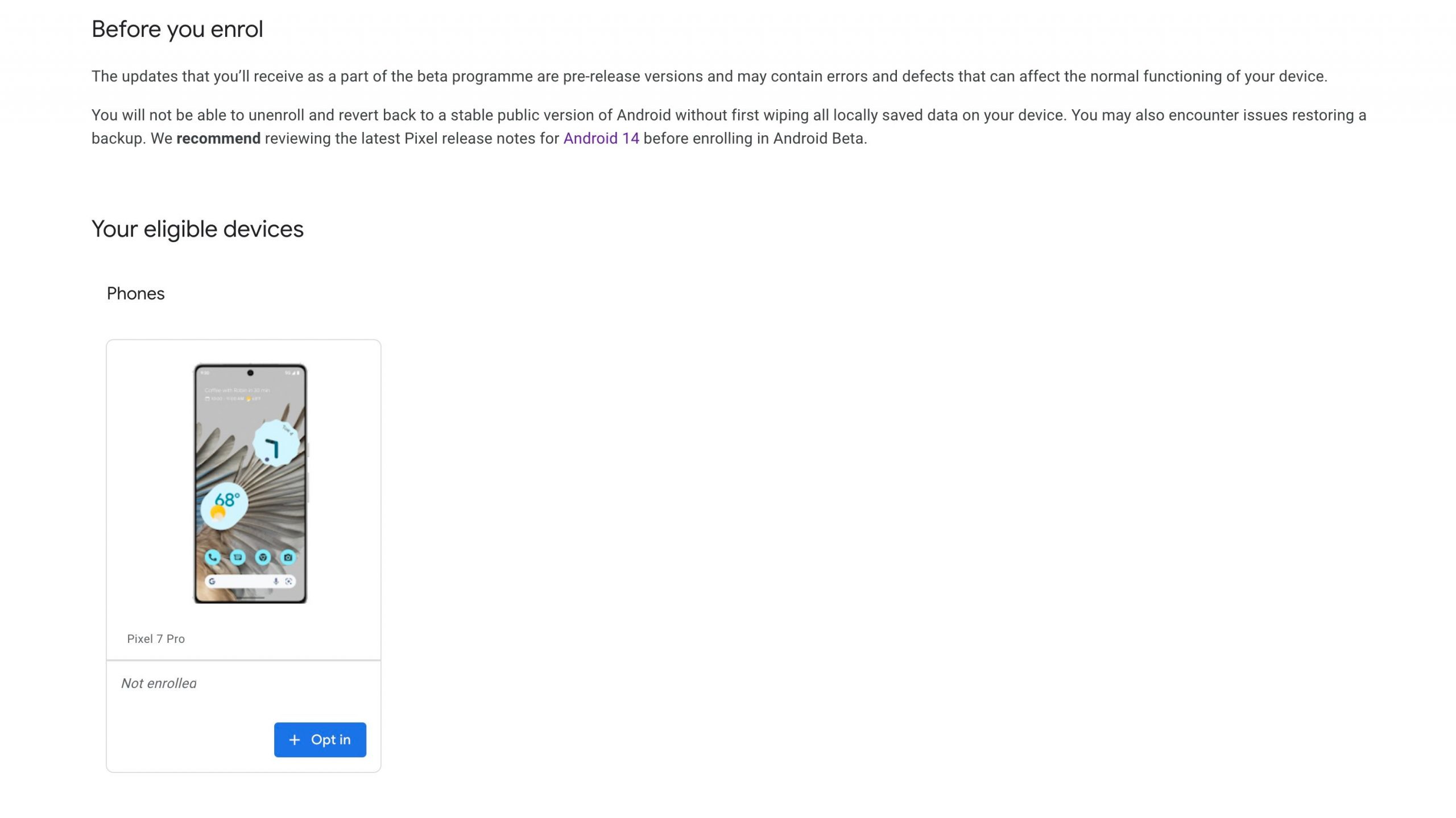2023년 말 안드로이드 14의 출시를 앞두고 구글은 베타 테스트에 사용할 수 있는 OS를 공개했습니다. 베타 프로그램에 참여하면 정식 출시에 앞서 Android 14의 새로운 기능을 미리 사용해 볼 수 있습니다.
호환되는 Pixel 휴대전화를 소유하고 있고 사용해보고 싶다면 Android 14 베타 설치 방법에 대한 가이드를 참조하세요.
Android 14 베타 호환 휴대폰
Android 14 베타 프로그램은 일부 Pixel 휴대폰에서만 사용할 수 있습니다. Google은 아직 픽셀이 아닌 기기를 위한 프로그램을 공개하지 않았지만, 조만간 공개할 예정입니다. Android 베타 프로그램에 참여할 수 있는 Pixel은 다음과 같습니다:
⭐ Pixel 4a(5G)
⭐ Pixel 5 및 5a
⭐ Pixel 6 및 6 Pro
⭐ Pixel 6a
⭐ Pixel 7 및 7 Pro
위에 나열되지 않은 구형 Pixel 휴대폰은 안정적인 Android 14 빌드를 받을 수 없습니다. 그러나 사용 연한에 따라 당분간 Google에서 매월 보안 패치를 계속 받을 수 있습니다.
휴대전화에 Android 14 베타를 설치하면 향후 베타 빌드에 대한 OTA 업데이트를 자동으로 받습니다. 구글은 8월 또는 9월 출시 전까지 총 5번의 안드로이드 14 베타 빌드를 출시할 계획입니다. 그러나 더 많은 버그가 보고되면 최종 공개 출시 전에 더 많은 베타 빌드를 삭제할 수 있습니다.
Pixel에 Android 14 베타를 설치해도 저장된 데이터는 지워지지 않습니다. 그러나 계속 진행하기 전에 Android 휴대폰의 백업을 만드는 것이 좋습니다.
Pixel이 이미 Android 13 QPR 베타 채널을 사용 중인 경우 자동으로 Android 14 베타로 OTA 업데이트를 받게 됩니다. Android 13 베타 채널을 계속 사용하려면 Android 14 베타 다운로드 알림을 무시하세요. Google에서 새 빌드를 배포하면 Pixel에 다음 Android 13 QPR 베타가 자동으로 다운로드됩니다.
구글 픽셀에 안드로이드 14 베타를 설치하는 방법
픽셀 휴대폰에 안드로이드 14 베타를 설치하는 방법에는 여러 가지가 있습니다. 가장 쉬운 방법은 Android 베타 프로그램에 등록하고 OTA를 다운로드하여 설치하는 것입니다.
⭐ Pixel 용 Android 베타 페이지로 이동합니다. Pixel 휴대전화에 사용하는 것과 동일한 Google 계정으로 로그인하세요.
⭐ 사용 가능한 기기 섹션까지 아래로 스크롤합니다. 호환되는 Pixel 휴대전화가 여기에 표시됩니다.
⭐ 옵트인 버튼을 클릭하여 이용약관을 검토하고 동의합니다. 확인을 클릭하고 등록하여 프로그램에 참여합니다. 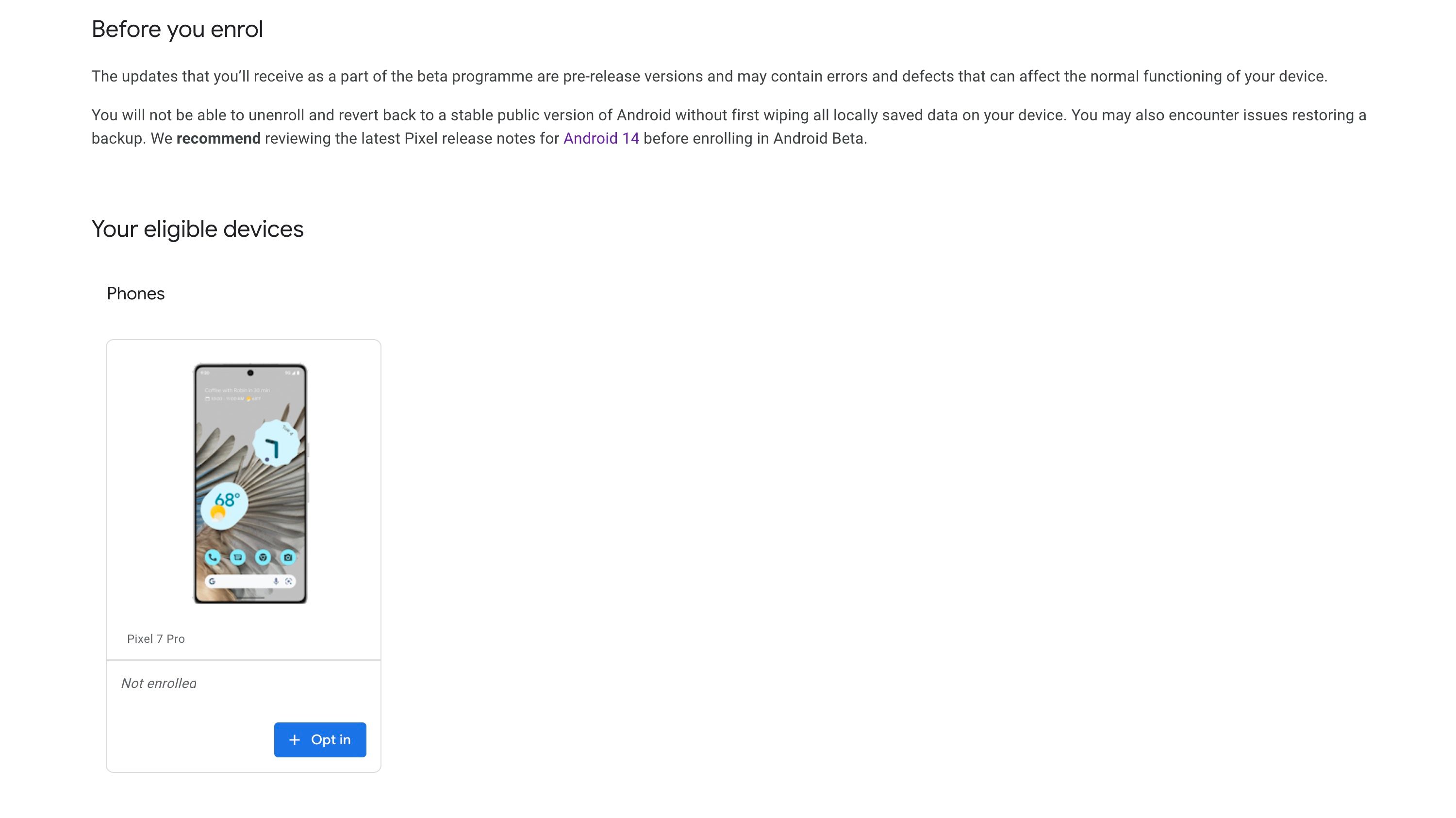
⭐ Pixel 휴대전화의 설정에서 시스템 및 시스템 업데이트로 이동합니다.
⭐ Android 14 베타 1 OTA를 다운로드할 수 있습니다. 그렇지 않은 경우 휴대폰을 재시작한 다음
단계를 반복하세요 ⭐ 다운로드 및 설치 버튼을 탭하여 설치 프로세스를 시작합니다.
Pixel 휴대전화에 따라 OTA 다운로드 용량은 약 1.8~2.3GB일 수 있습니다. 따라서 프로세스를 시작하기 전에 휴대폰을 빠른 Wi-Fi 네트워크에 연결하고 충전이 충분한지 확인하세요.
픽셀에서 안드로이드 14 베타 공장 이미지 수동 플래시
어떤 이유로 안드로이드 베타 프로그램에 참여할 수 없는 경우, 대신 휴대폰에서 안드로이드 14 베타 공장 이미지를 플래시할 수 있습니다. 이 과정은 훨씬 더 복잡하며 약간의 기술 지식이 필요합니다. 또한 PC 또는 노트북과 USB 케이블이 필요합니다.
플래시 도구를 사용하려면 휴대전화의 부트 로더를 잠금 해제해야 합니다. 이 과정에서 Pixel에 저장된 모든 데이터가 지워집니다. 어떤 이유로 Pixel의 부트 로더를 잠금 해제 할 수없는 경우 공장 이미지를 플래시 할 수 없습니다.
Windows 사용자의 경우, 아래 단계를 따르기 전에 필요한 Google USB 드라이버 를 PC에 설치하세요.
⭐ PC에서 Android 플래시 도구 페이지를 엽니다.
⭐ 설정; 휴대 전화 정보; 빌드 번호로 이동하여 7번 탭하여 Pixel에서 숨겨진 개발자 옵션 메뉴를 활성화합니다.
⭐ 설정; 시스템; 개발자 옵션에서 USB 디버깅 및 OEM 잠금 해제를 활성화합니다. 이 단계를 수행하려면 휴대폰이 인터넷에 연결되어 있어야 할 수 있습니다.
⭐ USB 케이블을 사용하여 Pixel 휴대전화를 PC에 연결합니다.
⭐ Android 플래시 도구 페이지에서 시작하기를 클릭합니다. ADB 도구에 액세스할 수 있는 권한을 묻는 팝업이 나타납니다. 팝업이 표시되지 않으면 브라우저에서 해당 페이지에 팝업 차단이 활성화되어 있지 않은지 확인하세요. 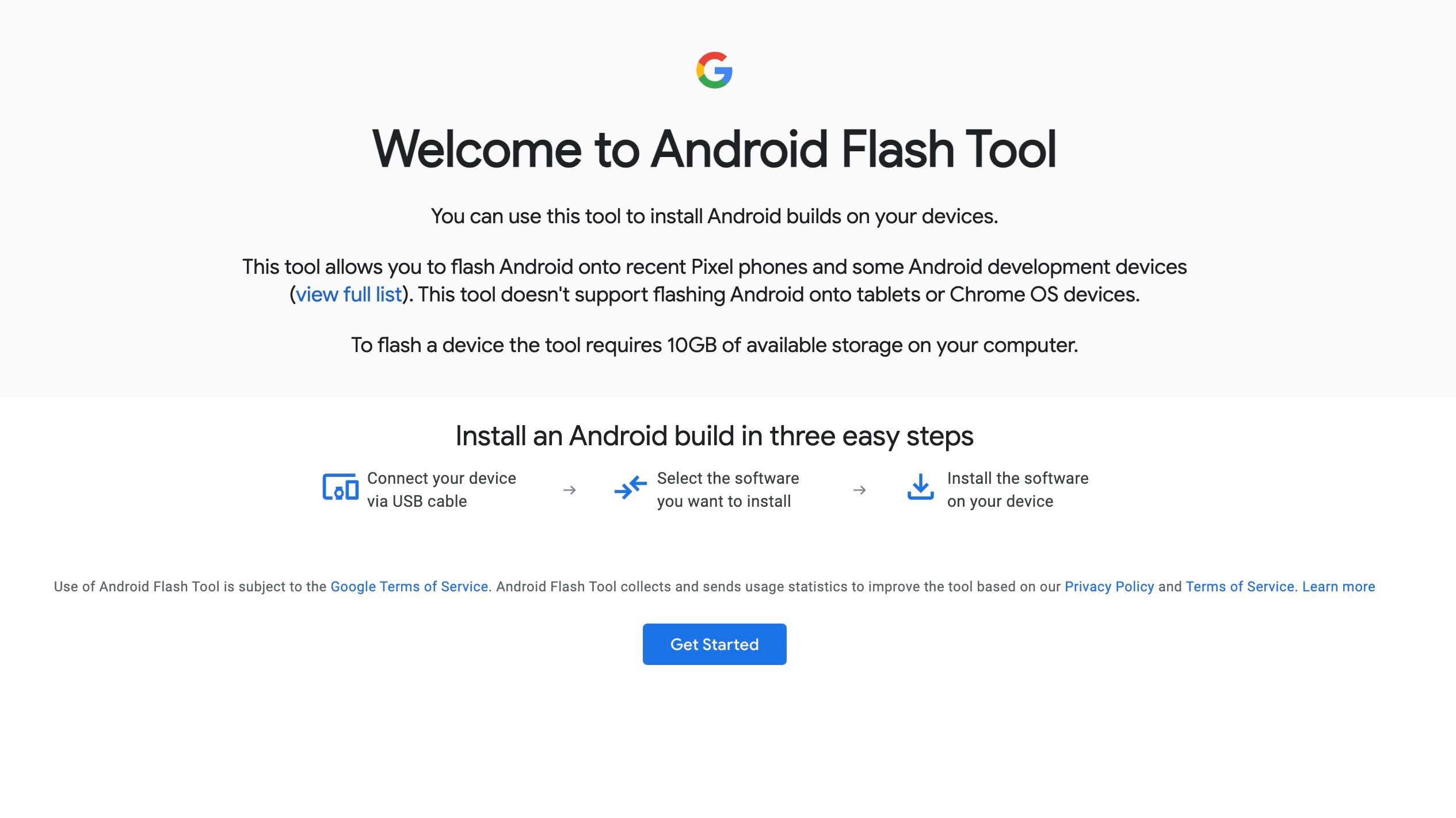
⭐ 연결된 Pixel 휴대전화가 표시되어야 합니다. 이제 Android 14 베타 공장 이미지를 선택하고 화면의 안내에 따라 플래시합니다.
픽셀을 Android 13으로 롤백하는 방법
Android 14는 몇 달 동안 공개 베타 테스트 단계에 있으므로 버그와 문제가 발생할 수 있습니다. 따라서 새로운 Android 14의 모든 기능을 사용해 본 후에는 2023년 후반에 최종 Android 14 빌드가 출시될 때까지 언제든지 Pixel을 Android 13으로 롤백하여 보다 안정적인 환경에서 사용할 수 있습니다.
Android 14 베타에서 안정적인 Android 13으로 롤백하면 Pixel의 모든 데이터가 지워집니다. 따라서 아래 단계를 진행하기 전에 기기에 있는 모든 중요한 데이터를 백업하세요.
⭐ Pixel 용 Android 베타 페이지로 이동합니다. Pixel 휴대전화에 사용하는 것과 동일한 Google 계정으로 로그인했는지 확인하세요.
⭐ 베타 프로그램에 등록된 Pixel 기기가 적격 기기 섹션 아래에 표시되어야 합니다.
⭐ 옵트아웃 버튼을 탭합니다. 베타 프로그램을 정말 종료할 것인지 확인합니다. 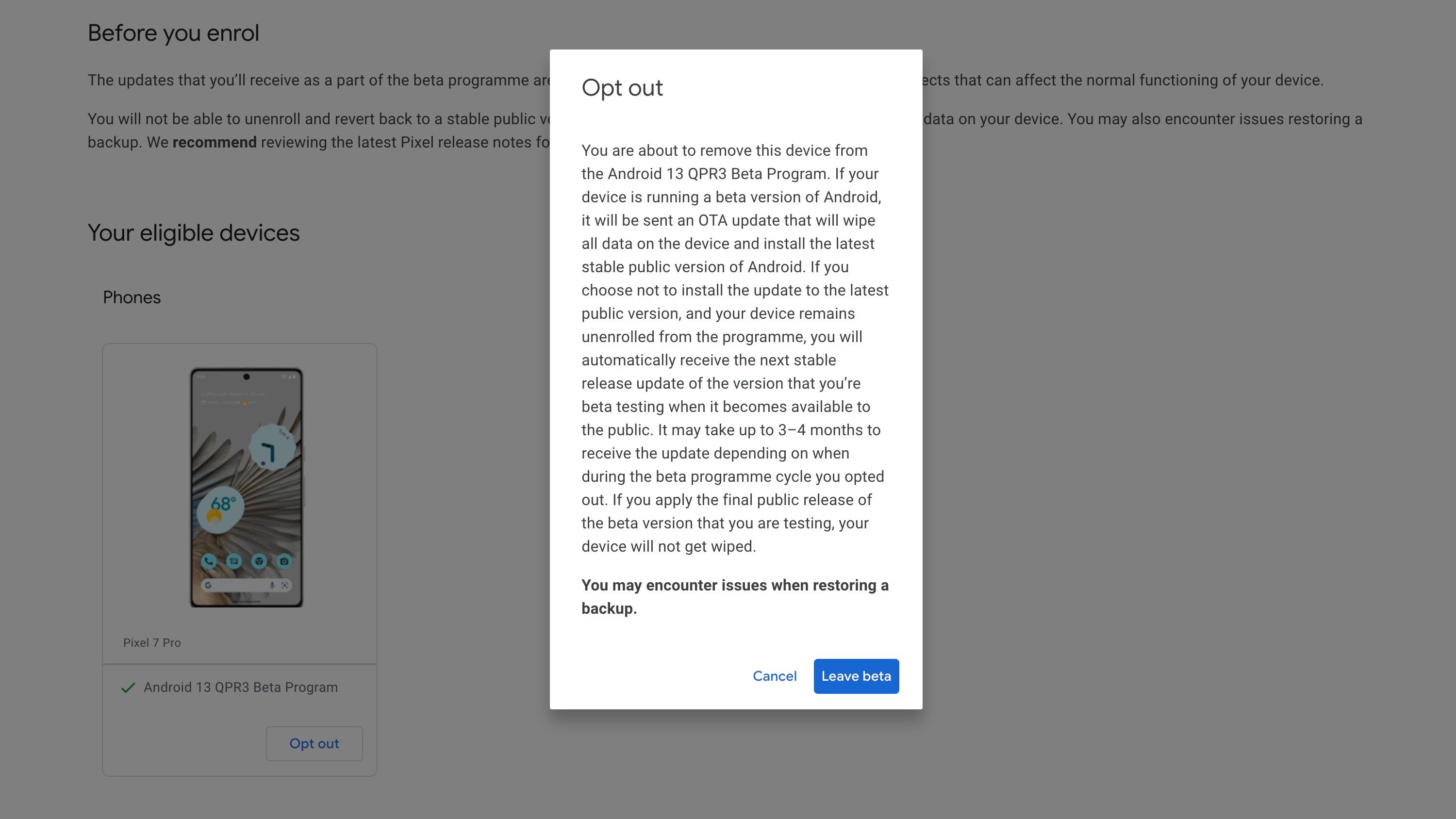
⭐ Pixel 휴대전화의 설정 및 시스템 및 시스템 업데이트로 이동합니다. 안정적인 최신 Android 13 빌드를 다운그레이드하고 설치하는 OTA를 받을 수 있습니다.
⭐ OTA 업데이트를 다운로드하여 설치합니다.
Android 14 공장 이미지를 수동으로 플래시한 경우, 플래시 도구를 사용하여 Pixel에서 Android 13 이미지를 지우고 플래시해야 합니다.
안드로이드 14 출시 전에 미리 사용해 보세요
안드로이드 베타 프로그램에 참여하면 공개 출시 전에 안드로이드 14를 미리 사용해 볼 수 있습니다. 하지만 베타 빌드에는 버그와 문제가 있을 수 있으므로 베타 빌드에 의존하지 마세요. 대신 베타의 목적이 새로운 기능을 사용해 보는 것에만 집중하세요.
발생하는 모든 버그와 문제를 Google에 보고하여 향후 빌드에서 해결될 수 있도록 하세요.